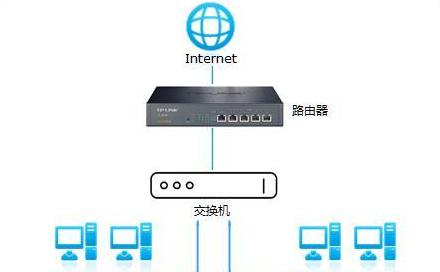电脑插着网线但接口灯不亮,什么问题?
电脑连接网线后,接口灯不亮且无法上网,这通常暗示着硬件或软件方面可能出现问题。下面是一些可能的解决步骤:
1 . 检查网线与网口: 网线接口灯不亮可能是网线没有完全插入电脑的网口,或者网口本身存在故障。
首先,确认网线是否牢固地插入网口,并确保它被锁定。
如果网线松动,重新插入并确认锁定装置已激活。
接着,尝试使用另一根已知能正常工作的网线,如果新网线能点亮接口灯并且可以上网,那么原来的网线可能已经损坏。
此外,可以将电脑连接到其他网络设备(如路由器或交换机)的网口上测试,以排除电脑网口硬件问题的可能性。
2 . 网络驱动程序问题: 如果电脑插上网线后依然无法上网,可能是网络驱动程序出现了问题。
网络驱动程序是电脑与网络硬件之间的沟通桥梁,如果驱动程序损坏或已过时,网络功能可能会出现异常。
在这种情况下,可以尝试重启电脑来重新加载驱动程序。
如果问题依旧存在,建议访问电脑制造商的官方网站,下载并安装最新版本的网络驱动程序。
3 . IP地址配置: 电脑无法上网还可能是由于IP地址配置错误。
IP地址是电脑在网络中的标识,如果配置不正确,电脑将无法与其他设备正常通信。
需要检查电脑的IP地址设置,确保它们符合当前网络的配置要求。
例如,如果电脑连接到家庭路由器,通常应设置成自动获取IP地址(即DHCP)。
在Windows系统中,可以通过“控制面板” > “网络和共享中心” > “更改适配器设置”来找到网络连接并检查IP地址配置。
而在macOS系统中,可以通过“系统偏好设置” > “网络”进行相应的检查和设置。
4 . 网络设置或防火墙: 有时候,电脑的网络设置或防火墙设置可能会阻止网络连接。
需要检查电脑是否启用了飞行模式或者网络连接是否被禁用。
同时,检查防火墙设置,确保没有阻止网络连接。
在某些情况下,可能需要暂时禁用防火墙来测试网络连接。
但请注意,在禁用防火墙时,要小心操作,确保网络安全不受威胁。
总结:当电脑插上网线但接口灯不亮且无法上网时,可能是由于硬件或软件问题。
可以通过检查网线连接、更换网线、测试其他网口等方法排除硬件故障;通过重启电脑、更新网络驱动程序、检查IP地址配置和网络设置等方法解决软件问题。
在排查过程中,请保持耐心,并按照步骤进行操作。
电脑网线接口灯不亮怎么办
若发现电脑网线接口指示灯未亮,不妨采取以下措施进行排查:首先,核实网线连接是否到位,重新插拔网线,确保其与电脑网口及路由器或交换机端口连接正确且稳固。其次,检查网线本身是否存在破损、断裂等异常情况。
接着,确认电脑网络设置,确保以太网已开启,若未开启则进行启用。
此外,检查网卡驱动是否安装正确并运行正常,如有问题可尝试重新安装或更新驱动。
以上步骤通常能有效解决网线接口灯不亮的问题。
若问题持续存在,建议寻求专业人士进行深入检查与维修。